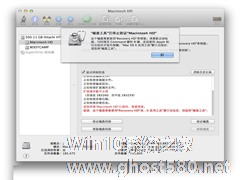-
Mac如何通过磁盘工具对移动硬盘分区
- 时间:2024-05-22 02:16:16
大家好,今天Win10系统之家小编给大家分享「Mac如何通过磁盘工具对移动硬盘分区」的知识,如果能碰巧解决你现在面临的问题,记得收藏本站或分享给你的好友们哟~,现在开始吧!
刚买来的移动硬盘都是只有一个分区的,如果我们想要将它分成多个分区该怎么做呢?现在小编就教你一个便捷的分区方法。

使用磁盘工具分区的方法:
我们可以在系统盘下的[应用程序]里的[实用程序]中找到磁盘工具,在此之前我们把新买回来的移动硬盘接到苹果电脑上之后,桌面上会出现一个黄色的硬盘图标,这就是新的移动硬盘了,运行磁盘工具之后,我们在其界面的左侧栏中可以找到相同图标的硬盘,点击它,选择右边的分区,之后在卷宗方案下的下拉列表里可以找到要分几个区的先项,选中你想得到的分区个数后,请注意,这时的分区都是以平均分配来分的,如果想自己定义,可以通过选择分区块后在右边自己输入大小来定义,也可以通过拖拽分区与分区间的点界来划分大小,确定分好后,点击右下的分区,系统就开始进行分区工作了,几分钟后完成,按需要格式化你的新移动硬盘吧。
这就是使用MAC自带的磁盘工具给移动硬盘分区的方法了,有需要或者是有兴趣的用户,可以使用这种方法进行分区。
以上就是关于「Mac如何通过磁盘工具对移动硬盘分区」的全部内容,本文讲解到这里啦,希望对大家有所帮助。如果你还想了解更多这方面的信息,记得收藏关注本站~
【文章★来♂自Win10系统之家,未经允许不得转载!】
相关文章
-

刚买来的移动硬盘都是只有一个分区的,如果我们想要将它分成多个分区该怎么做呢?现在小编就教你一个便捷的分区方法。
使用磁盘工具分区的方法:
我们可以在系统盘下的[应用程序]里的[实用程序]中找到磁盘工具,在此之前我们把新买回来的移动硬盘接到苹果电脑上之后,桌面上会出现一个黄色的硬盘图标,这就是新的移动硬盘了,运行磁盘工具之后,我们在其界面的左侧栏中可以找到相同图... -
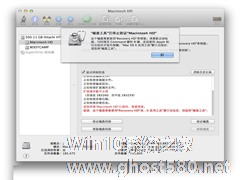
MAC使用久了之后,就会出现许多问题,因此修复也就成了一个很重要的工作。今天小编要给大家介绍的是,如何使用MAC自带的磁盘工具对磁盘进行自检和修复。
具体操作方法:
首先打开应用程序-使用工具-磁盘工具
打开磁盘工具后,在左侧选择你的磁盘(一般叫做MacintoshHD),在右侧标签选择[急救]
点击右下方的“验证磁盘”即可开始自检
在我们的电脑中,总有一些问价你是由于重要或者是私人的原因,而不想给别人看,文件删除的时候,也会担心删除不干净,还能被还原。那么该如何才能将这些文件彻底的删除呢?现在小编就和大家一起分享一个实用的删除方法吧。
首先要明确,想达到这一目的并不难。通过苹果OSX内部自带的磁盘工具就能够很轻易的搬到。并且不会影响到硬盘上其它文件。
首先打开Finder,找到应用程序,...
Mac OS X如何通过Finder访问局域网中的Windows共享文件夹
在使用过程中,有时我们需要访问局域网中windows共享的文件,对于PC用户来说,只要通过网络邻居便可以轻松访问,但是MAC电脑却没有网络邻居,那该怎么办呢?现在小编就来教大家一个解决的方法。
使用finder访问局域网中windows共享的文件的方法:
1、点击Finder前往菜单中的「前往服务器」(或快捷键command+k)
2、在连接服务器...
- 苹果教程
-
-
操作系统排行榜
更多>> -
- Ghost Win8.1 64位 老机精简专业版 V2023.02
- 【老机专用】Ghost Win8 32位 免费精简版 V2022.01
- 【致敬经典】Ghost Windows8 64位 免激活正式版 V2021.08
- 微软Windows8.1 32位专业版免激活 V2023.05
- Windows11 22H2 (22621.1778) X64 游戏美化版 V2023.06
- Windows11 22H2 (22621.1778) X64 专业精简版 V2023.06
- 笔记本专用 Ghost Win10 64位 专业激活版(适用各种品牌) V2022.08
- GHOST WIN8 X86 稳定专业版(免激活)V2022.07
- Windows8.1 64位 免费激活镜像文件 V2022.07
- Windows 8.1 64位 极速纯净版系统 V2022
-
苹果教程排行榜
更多>>
- 热门标签
-